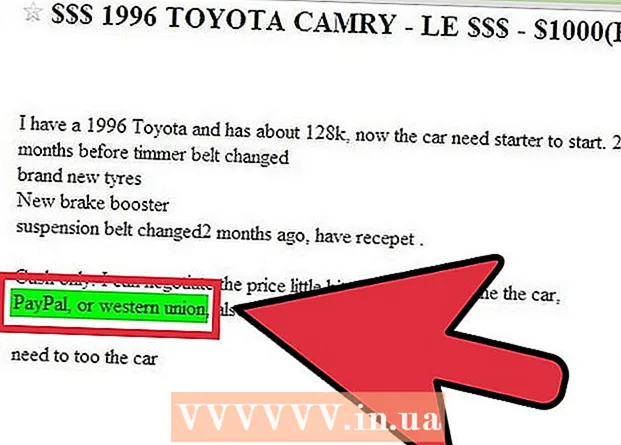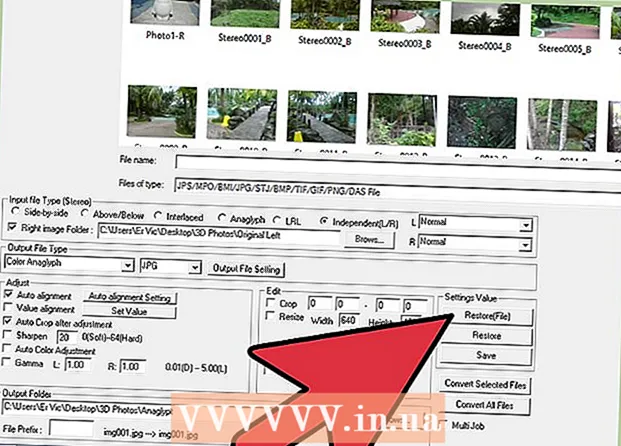Περιεχόμενο
Καθώς η τεχνολογία των υπολογιστών εξελίσσεται, το νέο λογισμικό γίνεται πιο απαιτητικό, δίνοντάς σας την αίσθηση ότι ο υπολογιστής γίνεται αργός, απαιτώντας περισσότερο χρόνο για την επεξεργασία των λειτουργιών. Ευτυχώς, είναι εύκολο να αναβαθμίσετε τον υπολογιστή σας. Η αναβάθμιση της CPU (Κεντρική Μονάδα Επεξεργασίας) είναι ένα από τα καλύτερα πράγματα που μπορείτε να κάνετε για να αποτρέψετε τον τραυματισμό του υπολογιστή σας. Η CPU είναι ένα σημαντικό μέρος οποιουδήποτε συστήματος υπολογιστή, οπότε πριν αποφασίσετε να αναβαθμίσετε τον επεξεργαστή ενός υπολογιστή, φροντίστε να διαβάσετε και να κατανοήσετε όλα τα παρακάτω βήματα. Εκτός από τη νέα CPU, ίσως χρειαστεί επίσης να προετοιμάσετε πρόσθετα στοιχεία (ένα νέο ψύκτρα, νέο ψύκτρα) και να αναβαθμίσετε το βασικό σύστημα εισόδου και εξόδου του BIOS της μητρικής πλακέτας.
Βήματα
Μέρος 1 από 6: Προσδιορίστε τα μέρη

Απενεργοποιήστε τον υπολογιστή και αποσυνδέστε το καλώδιο τροφοδοσίας.
Ξεβιδώστε τη θήκη και αφαιρέστε τη θήκη.

Προσδιορίστε την τρέχουσα μητρική πλακέτα, το chip επεξεργαστή, την κάρτα RAM και την κάρτα βίντεο.
Προσδιορίστε τον τύπο υποδοχής στη μητρική πλακέτα. Πραγματοποιήστε αναζήτηση στο Google ή ζητήστε από τον τεχνικό του υπολογιστή σας να ελέγξει αν το τρέχον μοντέλο μητρικής πλακέτας σας υποστηρίζει τον νέο επεξεργαστή. Επιπλέον, θα πρέπει επίσης να προσδιορίσετε εάν ο υπολογιστής σας διαθέτει επεξεργαστή 32-bit ή 64-bit. Δημοφιλείς τύποι σόλας:
- Socket 478: Intel Pentium 4, Celeron, Pentium 4 Extreme Edition
- Socket 479: Intel Pentium M, Celeron M, Core Solo, Core Duo
- Υποδοχή LGA775: Intel Pentium D, Pentium 4, Celeron D, Pentium Extreme Edition, Core 2 Duo, Core 2 Quad.
- Υποδοχή LGA1156: Intel Celeron, Pentium, Core i3, Core i5, Core i7 Clarkdale / Lynnfield
- Υποδοχή LGA1366: Intel Core i7 (9xx), Xeon
- Υποδοχή LGA2011: Intel Core i7 Sandy Bridge-E (38, 39xxx), Core i7 Ivy Bridge-E (48, 49xxx), Xeon E5 εκδόσεις 1 και 2
- Υποδοχή LGA1155: Intel Celeron, Pentium, Core i3, Core i5, Core i7 Sandy / Ivy Bridge
- Υποδοχή LGA1150: Intel Celeron, Pentium, Core i3, Core i5, Core i7 Haswell / Broadwell
- Υποδοχή LGA2011-3: Intel Core i7-58xxK / 59xxK / 68xxK / 69xxK, Intel Core i7 Extreme Edition (5960X / 6950X)
- Υποδοχή LGA1151: Intel Skylake / Kaby Lake / Coffee Lake / Cannonlake Pentium, Celeron, Core i3, Core i5, Core i7, Xeon E3 v5 (χρησιμοποιείται μόνο με μητρικές κάρτες Intel C232 ή C236)
- Socket 939: AMD 64, Athlon 64 X2, Athlon 64 FX, Sempron, Opteron
- Socket 940: AMD Athlon 64 FX, Opteron
- Socket AM1: AMD Sempron / Athlon xxxx APU
- Υποδοχή AM2 / AM2 +: AMD Athlon 64, FX, Opteron, Phenom
- Υποδοχή AM3: Sempron 100, Athlon II X2, X3, X4, Phenom II X2, X3, X4, X6
- Υποδοχή AM3 +: AMD FX X4, X6, X8
- Υποδοχή FM1: AMD Llano APU X2, x3, X4
- FM2 / FM2 + υποδοχή: AMD Trinity / Richland / Kaveri APU X2, X4, Athlon X4

Εάν η τρέχουσα μητρική πλακέτα σας υποστηρίζει τον νέο επεξεργαστή που επιθυμείτε, αγοράστε το νέο από το κατάστημα υλικού του υπολογιστή σας και συνεχίστε να διαβάζετε τις οδηγίες στην ενότητα 3. Εάν όχι, μεταβείτε στην ενότητα 2. Διαφήμιση
Μέρος 2 από 6: Αγορά νέας μητρικής πλακέτας
Επιλέξτε τη μητρική σας πλακέτα βάσει των κριτηρίων σας (π.χ. κόστος, προδιαγραφές ή συμβατότητα με παλιό υλικό).
Εάν η μητρική σας κάρτα είναι συμβατή με όλο το παλιό σας υλικό, μεταβείτε στο Μέρος 3.
Ελέγξτε εάν η μητρική πλακέτα είναι συμβατή με την κάρτα βίντεο και την κάρτα RAM.
Εάν η μητρική κάρτα δεν είναι συμβατή με την κάρτα βίντεο ή η νέα μητρική κάρτα δεν διαθέτει ενσωματωμένη κάρτα βίντεο, πρέπει να εγκαταστήσετε μια νέα συμβατή κάρτα βίντεο.
Εάν η νέα μητρική πλακέτα δεν υποστηρίζει την παλιά μνήμη RAM, πρέπει να αγοράσετε τη νέα μνήμη RAM που είναι συμβατή με τη μητρική πλακέτα.
Διαβάστε τις οδηγίες στο Μέρος 4. διαφήμιση
Μέρος 3 από 6: Αντικατάσταση του μικροεπεξεργαστή (Επιφάνεια εργασίας)
Βγάλτε την παλιά CPU. Ανοίξτε το πλαίσιο, ξεβιδώστε το ψήκτρα από τη μητρική πλακέτα, βγάλτε το ψύκτρα. Υπάρχουν μερικά καλοριφέρ που απαιτούν κατσαβίδια ή άλλα εξειδικευμένα εργαλεία για την αφαίρεση (το Zalman είναι αρκετά διάσημο γι 'αυτό).
Ανοίξτε τον πλευρικό μοχλό της υποδοχής. Μπορείτε να ανοίξετε το μοχλό τραβώντας το μοχλό προς τα έξω και μετά τραβώντας το προς τα πάνω. Ανασηκώστε απαλά την παλιά CPU από την πρίζα.
Αποκτήστε τη νέα CPU από το κουτί. Εγκαταστήστε τη CPU έτσι ώστε το κίτρινο τρίγωνο στη CPU να είναι ευθυγραμμισμένο με το κίτρινο τρίγωνο στην υποδοχή και ρίξτε απαλά τη CPU στη θέση της. Μην πατήσετε το CPU. Εάν το εγκαταστήσετε σωστά, η CPU θα χωρέσει αυτόματα στην υποδοχή.
Κλείστε το μοχλό ZIF (μηδενική δύναμη εισαγωγής) για να κλειδώσετε την CPU. Πάρτε το ψυγείο που συνοδεύει τη νέα CPU και εγκαταστήστε το σύμφωνα με τις οδηγίες. Εάν η ψύκτρα δεν έχει θερμικό γράσο ή φλάντζα, μπορείτε να εφαρμόσετε ένα πολύ λεπτό στρώμα θερμικής πάστας πάνω από το ψυγείο. Η θερμική πάστα δρα ως αγωγός θερμότητας, μεταφέροντας θερμότητα από το τσιπ μικροεπεξεργαστή στο ψυγείο. Εάν το ψυγείο διαθέτει ανεμιστήρα, συνδέστε τον ανεμιστήρα στη σωστή του θύρα. Μη χρησιμοποιείτε τον επεξεργαστή χωρίς υλικό μεταφοράς θερμότητας ή καλοριφέρ.
Συνεχίστε να διαβάζετε τις οδηγίες στην ενότητα 5. διαφήμιση
Μέρος 4 από 6: Υποδοχή 479 και άλλη φορητή βάση
Εάν η υποδοχή έχει βίδες, πρέπει να αφαιρέσετε τη βίδα και στη συνέχεια να τραβήξετε τη CPU.
Τοποθετήστε τη νέα CPU και ευθυγραμμίστε με ακρίβεια τη θέση εγκατάστασης της CPU όπως περιγράφεται παραπάνω.
Η CPU θα ωθηθεί προς τα μέσα και θα συγκρατηθεί από έναν μηχανισμό δύναμης ή ελατηρίου ή θα βιδωθεί στη θέση του.
Η CPU σας μπορεί ή δεν χρειάζεται καλοριφέρ. Ανατρέξτε στο εγχειρίδιο CPU για περισσότερες λεπτομέρειες.
Συνδέστε και απολαύστε έναν αναβαθμισμένο υπολογιστή! διαφήμιση
Μέρος 5 από 6: Αντικατάσταση μητρικής πλακέτας
Σημειώστε κάθε καλώδιο συνδεδεμένο στην παλιά μητρική πλακέτα και σημειώστε πού συνδέονται τα καλώδια. Τα ονόματα ορισμένων μικρών καλωδίων γράφονται συνήθως δίπλα στον σύνδεσμο που συνδέεται με τη μητρική πλακέτα. Αυτό το μέρος του ονόματος είναι συνήθως πολύ μικρό. Για παράδειγμα, το καλώδιο τροφοδοσίας του ανεμιστήρα ψύκτρας θα μπορούσε να ονομάζεται "FAN1".
Αφαιρέστε όλες τις κάρτες που είναι συνδεδεμένες στη μητρική πλακέτα.
Αφαιρέστε όλα τα καλώδια που είναι συνδεδεμένα στη μητρική πλακέτα.
Αποσυναρμολογήστε προσεκτικά και διατηρήστε τον παλιό επεξεργαστή σε μη στατικό περιβάλλον (μπορείτε να αγοράσετε αντιστατικές πλαστικές σακούλες σε καταστήματα εξοπλισμού τεχνολογίας).
Αφαιρέστε τη βίδα και αφαιρέστε την παλιά μητρική πλακέτα.
Αντικαταστήστε τη νέα μητρική πλακέτα.
Αντικαταστήστε τη βίδα για τη μητρική πλακέτα.
Εισαγωγή νέου επεξεργαστή.
Βεβαιωθείτε ότι ο νέος επεξεργαστής είναι σωστά εγκατεστημένος και σταθερά συνδεδεμένος στη μητρική πλακέτα.
Επανασυνδέστε το καλώδιο τροφοδοσίας της μητρικής πλακέτας.
Συνδέστε ξανά τις κάρτες στη μητρική πλακέτα (όλες οι κάρτες πρέπει να τοποθετηθούν εκεί που ταιριάζουν.
Διαβάστε τις οδηγίες στο Μέρος 6. διαφήμιση
Μέρος 6 από 6: Αντικατάσταση του υπολογιστή
Αντικαταστήστε το πλαίσιο.
Επανατοποθετήστε τη βίδα για το πλαίσιο.
Επανασυνδέστε το καλώδιο και επανασυνδέστε το καλώδιο τροφοδοσίας, το πληκτρολόγιο, το ποντίκι, την οθόνη και άλλες συνδέσεις.
Εκκινήστε τον υπολογιστή σας και ελέγξτε αν έχετε τοποθετήσει λάθος μέρη. Εάν όχι, συγχαρητήρια για την επιτυχία σας. Εάν υπάρχει πρόβλημα, είναι καλύτερο να το ελέγξετε και να το επιδιορθώσετε από κάποιον άλλο. διαφήμιση
Συμβουλή
- Για να αποσυναρμολογήσετε τον επεξεργαστή, πρέπει να βιδώσετε, να ξεβιδώσετε ή να αποσυνδέσετε άλλα μέρη του υπολογιστή, όπως καλώδια IDE και διάφορες κάρτες PCI. Βεβαιωθείτε ότι γνωρίζετε ακριβώς πού βρίσκονται αυτά τα μέρη και πώς συνδέονται με τη μητρική πλακέτα πριν επιχειρήσετε να αναβαθμίσετε τον επεξεργαστή σας.
- Για σωστή στατική εκφόρτιση, μπορείτε να φέρετε το δακτύλιο γείωσης που είναι προσαρτημένο στο πλαίσιο πριν ξεκινήσετε την εργασία για 5-10 λεπτά ή απλώς αποσυνδέστε τον υπολογιστή. Μπορείτε να φτιάξετε το δικό σας καλώδιο γείωσης επανατοποθετώντας το καλώδιο τροφοδοσίας με τους ζεστούς και ουδέτερους πείρους αποσυνδεμένους, αφήνοντας μόνο τον πείρο γείωσης. Μπορείτε επίσης να αγοράσετε εμπορικά προϊόντα καλωδίων γείωσης. Πάντα να αγγίζετε το πλαίσιο πριν από την εργασία για να εκφορτίσετε στατικό ηλεκτρισμό.
- Ίσως χρειαστεί να ξαναγράψετε (ενημέρωση) τα δεδομένα του BIOS για να υποστηρίξετε τη νέα τεχνολογία όπως η τεχνολογία διπλού πυρήνα ή η υπερπαραγωγή. Εκτελέστε αυτό το βήμα προτού αντικαταστήσετε τη νέα CPU.
- Θυμηθείτε ότι η μηχανική εργασία απαιτεί πάντα προσεκτική έρευνα πριν το κάνετε για να βεβαιωθείτε ότι όλα είναι στο σωστό δρόμο, οπότε αφιερώστε χρόνο για έρευνα και προσπαθήστε να μην βιαστείτε. Θυμηθείτε ότι η υπομονή είναι αρετή.
- Εάν αισθάνεστε ότι πηγαίνετε προς τη λάθος κατεύθυνση και παίρνετε το χάος, ξεκινήστε ξανά ανοίγοντας και αφαιρώντας τα πάντα ξανά.
- Οι υπάρχουσες προδιαγραφές υλικού πρέπει να ληφθούν προσεκτικά υπόψη για να βεβαιωθείτε ότι ο επεξεργαστής που θέλετε να αναβαθμίσετε είναι συμβατός με τη μητρική πλακέτα. Εάν όχι, θα πρέπει να αγοράσετε μια νέα μητρική πλακέτα.
- Κατά την εφαρμογή της ένωσης ψυγείου στο καλοριφέρ, μην την χρησιμοποιείτε υπερβολικά. Εφαρμόστε μόνο το ισοδύναμο ενός κόκκου ρυζιού.
- Εάν ο επεξεργαστής σας διαθέτει ψύκτρα HIS, μην φοβάστε να πιέσετε σκληρά το ψύκτρα έτσι ώστε να στερεωθεί στη θέση του. Εάν η CPU έχει γυμνό πυρήνα, θα πρέπει να είστε πολύ προσεκτικοί για να μην συντρίψετε ή να σπάσετε αυτόν τον γυμνό πυρήνα. Εάν ο πυρήνας είναι κατεστραμμένος, η CPU δεν μπορεί να αποθηκευτεί.
- Εάν αποφασίσετε να αγοράσετε μια νέα μητρική πλακέτα, λάβετε υπόψη ότι η φθηνότερη μητρική πλακέτα δεν είναι πάντα η καλύτερη επιλογή για το σύστημά σας. Ίσως θελήσετε να εγκαταστήσετε κάποια πρόσθετα στοιχεία αργότερα, οπότε βεβαιωθείτε ότι εκτός από την αναβάθμιση του επεξεργαστή, η νέα μητρική πλακέτα θα χρειαστεί επίσης ορισμένες πρόσθετες λειτουργίες για να το κάνετε. χρησιμοποιήστε αργότερα.
- Εάν η μητρική σας κάρτα κυκλοφόρησε πριν από το 2015 και αναβαθμίζεται σε CPU Kaby Lake, ίσως χρειαστεί να ενημερώσετε το BIOS της μητρικής πλακέτας.
- Μπορεί να κάνετε κάποια λάθη, όπως να συνδέσετε λάθος καλώδιο στη μητρική πλακέτα ή ίσως ο επεξεργαστής σας να μην είναι σωστά συνδεδεμένος.
Προειδοποίηση
- Εάν φοβάστε να καταστρέψετε ένα μέρος, δεν πρέπει να αναβαθμίσετε χειροκίνητα τον επεξεργαστή σύμφωνα με τις παραπάνω οδηγίες, καθώς όλες οι λειτουργίες είναι πάντα επικίνδυνες.
- Μην αγγίζετε την κορυφή του τσιπ μικροεπεξεργαστή ή τις χρυσές καρφίτσες κάτω από τις κάρτες PCI με τα γυμνά χέρια σας. Μπορείτε να τα καταστρέψετε.
- Εάν ο υπολογιστής σας εξακολουθεί να είναι υπό εγγύηση, δεν πρέπει να ακολουθήσετε ούτε αυτές τις οδηγίες. Μπορείτε να ακυρώσετε την εγγύησή σας.
- Κανονικά, η ηλεκτροστατική εκφόρτιση (ESD) θα καταστρέψει τις ηλεκτρονικές συσκευές. Πρέπει να γειώσετε περιοδικά τον εαυτό σας αγγίζοντας το πλαίσιο ή φορώντας ένα αντιστατικό λουράκι. Επιπλέον, αυτή είναι μια ασφαλής πρακτική και απαιτεί κοινή γνώση.
- Ποτέ Ξεκινήστε ή εκτελέστε τον υπολογιστή σας χωρίς ψυγείο, επειδή εάν είναι κατεστραμμένος, ο υπολογιστής σας δεν θα καλύπτεται από εγγύηση. Μην προσπαθήσετε να εκτελέσετε CPU χωρίς ψύκτρα ή ψυγείο. Για τα περισσότερα επιτραπέζια συστήματα, η CPU απαιτεί ψύκτρα και ψύκτρα ψύκτρας. Εάν εκτελείτε τον υπολογιστή σας χωρίς καλοριφέρ, ο επεξεργαστής μπορεί να υποστεί σοβαρή ζημιά έως το σημείο να μην επισκευαστεί και αυτή η ενέργεια ενδέχεται να ακυρώσει την εγγύησή σας.